Comment réparer impossible de modifier la résolution de l’écran sur un ordinateur Windows 10
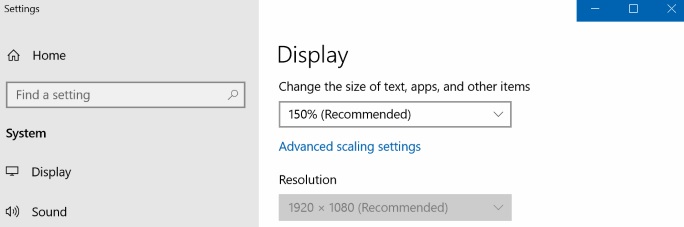
Trouvez et réparez automatiquement les erreurs de Windows grâce à l'outil de réparation de PC
Reimage est un excellent outil de réparation qui détecte et répare automatiquement différents problèmes du système d'exploitation Windows. Avoir cet outil protégera votre PC contre les codes malveillants, les défaillances matérielles et plusieurs autres bugs. En outre, cela vous permet également d'utiliser votre appareil au maximum de ses capacités et de ses performances.
- Étape 1: Télécharger l'outil de réparation et d'optimisation des PC (Windows 11, 10, 8, 7, XP, Vista - Certifié Microsoft Gold).
- Étape 2: Cliquez sur "Démarrer l'analyse" pour trouver les problèmes de registre de Windows qui pourraient être à l'origine des problèmes du PC.
- Étape 3: Cliquez sur "Réparer tout" pour résoudre tous les problèmes.
En règle générale, la modification de la résolution de l’écran est l’une des tâches les plus simples que les utilisateurs de Windows puissent effectuer. Cliquez simplement avec le bouton droit sur votre bureau > Paramètres d’affichage > Paramètres d’affichage avancés, et vous verrez les paramètres de résolution d’écran avec de nombreuses options de résolution parmi lesquelles choisir. Cependant, de nombreux utilisateurs signalent qu’après l’installation ou la mise à niveau vers Windows 10, l’option de résolution d’écran est grisé.
Pour quelle raison ne pouvez-vous pas modifier la résolution de l’écran ?

La principale raison de ce problème semble être des pilotes d’affichage incompatibles ou obsolètes qui entrent en conflit avec Windows, provoquant le problème.
Cette erreur est gênante car vous n’avez aucun contrôle sur la résolution de l’écran de votre PC, et la plupart des gens reviennent à la version précédente de Windows. Heureusement, vous n’avez pas à le faire car nous avons répertorié tous les possibles solutions dans le guide de dépannage ci-dessous.
Comment résoudre le problème « La résolution de l’écran ne peut pas être modifiée » ?
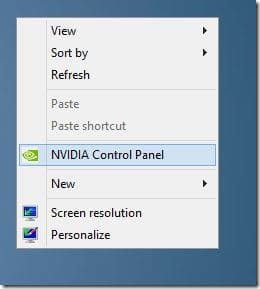
Utilisez le panneau de configuration de votre carte vidéo
- Cliquez avec le bouton droit sur votre bureau.
- Sélectionnez le panneau de configuration NVidia.
- Accédez à votre écran.
- Modifiez la résolution et ajustez-la en conséquence.
Utiliser AMD Catalyst Control Center
- Cliquez avec le bouton droit sur Démarrer et sélectionnez Gestionnaire de périphériques.
- Cliquez sur Adaptateurs d’affichage, puis sur votre carte vidéo.
- Cliquez sur Rechercher le pilote sur votre ordinateur.
- Cliquez sur Sélectionner un pilote dans la liste.
- Choisissez le pilote le plus récent dont vous disposez.
- Redémarrez votre ordinateur. Si AMD Catalyst Control Center est en cours d’exécution, accédez à Options de mise à l’échelle sous Mes écrans plats numériques, modifiez-les si nécessaire, puis cliquez sur Appliquer.
Mettre à jour le pilote de la carte vidéo
- Cliquez sur le bouton Démarrer.
- Entrez les paramètres.
- Sélectionnez Mise à jour et sécurité dans le menu de gauche.
- Cliquez sur Rechercher les mises à jour dans le menu Windows Update.
Désinstaller et réinstaller le pilote d’affichage
- Cliquez avec le bouton droit sur Démarrer.
- Sélectionnez le Gestionnaire de périphériques.
- Cliquez sur Afficher le pilote/l’adaptateur.
- Sélectionnez le nom du pilote d’affichage, tel que NVidia.
- Cliquez sur le bouton Désinstaller.
- Confirmez que vous souhaitez procéder à la désinstallation.
Foire aux questions
Pourquoi ne puis-je pas modifier la résolution de l’écran sous Windows 10 ?
Si vous ne pouvez pas modifier la résolution de votre écran sous Windows 10, vos pilotes peuvent ne pas être à jour. Si vous ne pouvez pas modifier la résolution de votre écran, essayez d’installer vos pilotes en mode de compatibilité. L’application manuelle de certains paramètres dans AMD Catalyst Control Center est une autre bonne solution.
Comment modifier la résolution de l’écran sous Windows 10 ?
- Cliquez sur le bouton Démarrer.
- Sélectionnez l’icône Paramètres.
- Sélectionnez votre système.
- Cliquez sur Paramètres d’affichage avancés.
- Cliquez sur le menu sous Résolution.
- Sélectionnez l’option souhaitée. Nous vous recommandons fortement de sélectionner l’option avec (Recommandé) à côté.
- Cliquez sur Appliquer.
Pourquoi mon ordinateur ne me laisse-t-il pas changer la résolution ?
La cause principale de ce problème est une configuration incorrecte du pilote. Parfois, les pilotes sont incompatibles et une résolution inférieure est choisie pour des raisons de sécurité. Mettez donc à jour le pilote graphique d’abord ou revenir à la version précédente.
Comment modifier la résolution de mon écran si elle est grisée ?
- Mettez à jour votre système d’exploitation Windows.
- Mettre à jour le pilote d’affichage.
- Maintenant, redémarrez votre ordinateur et voyez si le problème est résolu.
- Installez les pilotes en mode de compatibilité.
- Installez le pilote d’affichage Microsoft.
